- Scratch公式サイトにアクセス
- 下にスクロール
- 「サポート」の下の「ダウンロード」をクリック
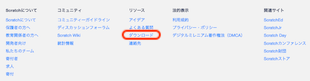
- OSの一覧から、お使いのOSを探してクリック
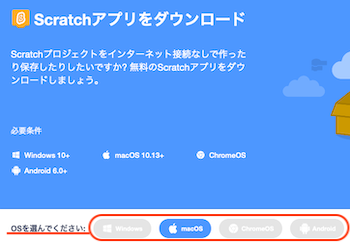
- 「Scratch Desktop-x.xx.x.dmgを開く」画面が表示されます
(xにはバージョンを表す数字が入ります)
(投稿時には、バージョン3.15.0となっていました)
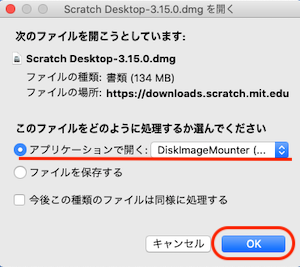
- アプリケーションで開くにチェック
- OKをクリック
- 〜を開いています、と表示されます

- 〜を開いています、と表示されます
- 開き終わると、2つのアイコンが表示されます
- Scratch Desktop.appのアイコンをApplicationsフォルダのショートカットアイコンにドラッグ

- コピー中、と表示されます

- コピー中、と表示されます
- Applicationsフォルダのショートカットアイコンをダブルクリック、開きましょう
- Scratch Desktop.appのアイコンが表示されます

- Scratch Desktop.appをダブルクリック
- 開くをクリック

- いいえをクリック

- 開くをクリック
- Scratchの作成画面が表示され、準備完了です
